마이크로소프트 오피스 이제 가장 널리 사용되는 사무실 제품군 중 하나로 수년 동안 사용되었습니다. Microsoft Word, Excel 및 PowerPoint와 같은 최고 품질의 패키징 도구는 수백만 명의 전문가에게 제공되었습니다. 그러나 이 앱을 대중화한 것은 이 다양한 앱뿐만 아니라 고유한 앱이 제공하는 모든 기능과 사용자의 편의에 맞게 제공되는 모든 사용자 정의입니다.
리본 사용자 정의 그들 중 하나이며 사실상 핵심입니다. 리본 설정을 사용하여 앱 인터페이스를 사용자 지정하는 범위가 얼마나 넓은지를 감안할 때 때때로 초기 설정으로 돌아가서 새로 시작하고 싶을 수 있습니다. 이 기사에서는 몇 가지 간단한 단계로 이를 수행할 수 있는 방법을 보여 드리겠습니다.
Microsoft Office의 리본 설정이란 무엇입니까?
컴퓨팅 인터페이스 측면에서 리본은 탭 도구 모음 형태로 앱에 존재하는 그래픽 제어 요소입니다. 일반적으로 리본은 기능에 따라 분류된 그래픽 설정이 있는 큰 도구 모음으로 구성됩니다. 다른 탭은 사용자의 편의를 위해 함께 그룹화된 유사하고 정렬된 설정과 함께 다양한 사용자 정의를 제공하는 데 사용됩니다. Microsoft Office 리본의 범위에 속하는 MS Word와 같은 Office 앱에서 사용하는 탭 도구 모음, 사용자 작업을 향상하고 전문화하기 위한 설정이 포함된 도구 모음입니다.
Office의 리본 사용자 지정을 기본값으로 재설정
이 기사의 목적을 위해 Microsoft Word의 리본 설정에 대한 재설정 옵션을 시연하지만 따라야 할 단계는 다른 Office 앱에서도 유사하게 유사하므로 안심하십시오. 이렇게 하려면 아래 단계를 따르세요.
- 컴퓨터에서 Microsoft Word 애플리케이션을 실행합니다.
- 오른쪽 상단에 '파일' 옵션이 있으며 클릭하면 다른 페이지로 이동합니다.
- 여기서 화면 왼쪽에 있는 목록의 옵션 중에서 '옵션'이라는 설정을 찾을 수 있습니다. 클릭하세요.

- 이렇게 하면 'Word Options'라는 이름의 대화 상자가 열리고 여기에서 Microsoft Word에서 제공하는 거의 모든 것을 사용자 지정할 수 있습니다.
- '리본 사용자 정의'를 선택하면 해당 기능에 포함된 모든 설정 및 수정 사항의 창이 열립니다. 리본에서 명령을 추가하거나 삭제하여 리본을 사용자 정의할 수 있지만 오늘 우리가 관심을 가지는 것은 그것이 아닙니다.

- 대화 상자 하단에 '재설정' 드롭다운 옵션이 있으며 클릭하면 '모든 사용자 정의 재설정' 옵션이 제공됩니다.
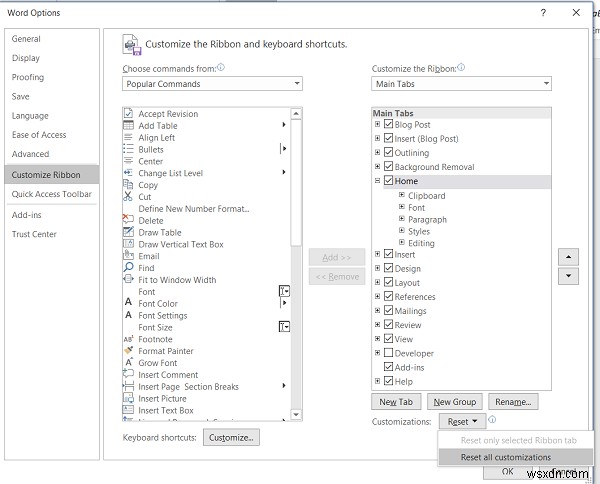
- 클릭하고 마지막 경고를 확인하여 모든 리본 설정을 다시 원점으로 되돌립니다.
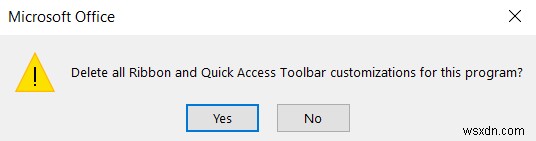
Office 앱에서 특정 리본 탭을 재설정하는 방법은 무엇입니까?
특정 리본 설정을 재설정하려는 경우 절차는 거의 비슷합니다.
- Word 옵션 대화 상자가 나타날 때까지 위에서 언급한 처음 몇 단계를 따르십시오.
- 여기서 리본 사용자 정의로 이동하고 리본 패키지에 이미 있는 설정 목록에서 재설정하지 않으려는 설정을 선택 취소합니다.
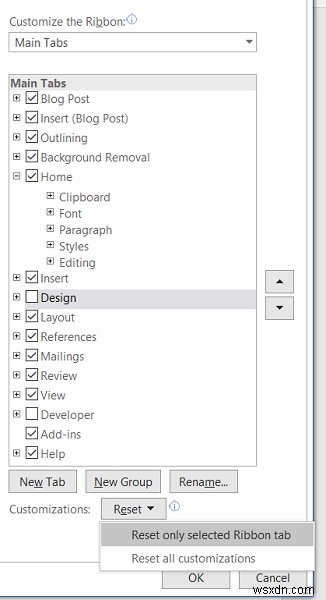
- '재설정'을 클릭하고 '선택한 리본 탭만 재설정'을 선택합니다. 설정을 확인하면 작업이 완료됩니다!
또는 기존 리본 설정을 완전히 수정하되 초기 설정으로 돌아가지 않을 수 있습니다. 이러한 경우 Microsoft Office는 다른 설정에서 리본 설정을 가져올 수 있는 옵션도 제공합니다.
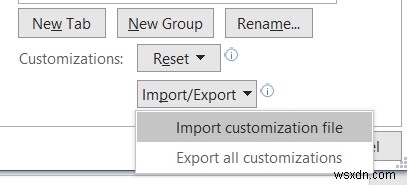
이것은 '재설정' 옵션 바로 아래에 있는 '가져오기/내보내기' 설정을 클릭하여 수행할 수 있습니다. 그러면 가져올 설정 파일을 선택할 수 있는 컴퓨터의 파일 관리자 창을 선택할 수 있습니다. 파일을 내보내는 절차는 동일합니다.
도움이 되기를 바랍니다.
다음 읽기: Office 리본 메뉴 설정을 내보내고 가져오는 방법.

